@더블유페스타 서초점
※ 예약공구원 모집중! 공구로 예약해서 다같이 할인받아요~!
※ 해당 포스팅을 통해 공구원으로 참여 후 직접 공구장 진행 가능하니 가능한 할인혜택 받아보셨으면 좋겠습니다!
안녕하세요!
돌잔치를 준비하면서 돌잔치는 최소 6개월 전에는 알아봐야한다~ 라고 많이들 하셔서 급하게 알아보게 되었습니다.
알아본 곳들은 #길음더블유파티 #신당파티앤프렌즈 #더블유페스타서초점 이렇게 세 곳을 알아봤는데요!
음식, 주차, 지역등 전체적으로 비교했을때 더블유페스타 서초점을 선택하게 되었습니다!
일단 내부가 무척 이쁘거든요...!




더블유페스타 서초점 홈페이지
위 사진들과 후기들을 본 뒤에 방문하기로 결정!
방문하기전 유선상담 및 일정을 잡은 뒤에 방문하였습니다.
토요일 오후시간대에 방문했는데 역시나..많은 인기를 증명하듯 모든 룸에서 돌잔치가 진행중이었습니다!!
예약실에서 상담을 진행했고, 상담의 경우에는 굉~장히 친절하셨습니다! 이 부분도 결정에 많은 도움이 되었던 것 같아요 ㅎㅎ
우선 룸타입 및 시간에 대해 설명드릴게요.
더블유페스타 서초점은 총 5개의 룸이 있습니다.
- 룸타입 및 인원정보
<W1> 보증인원 : 40명, 최대인원 : 54명

<W2> 보증인원 : 40명, 최대인원 : 54명

<W3> 보증인원 : 60명, 최대인원 : 83명

<W4> 보증인원 : 60명, 최대인원 : 83명

<W5> 보증인원 : 50명, 최대인원 : 66명

다섯 홀 모두 고급지고 깔끔한 느낌이 들고 굉장히 예뻤어요!!
각 홀별로 특징들이 있으니 자세한 정보는 댓글 주시면 기억나는대로 답변드릴게요!
1, 2번홀/ 3, 4번홀은 털 수 있기 때문에 보증인원도 더 많이 가능하다고 합니다
- 행사시간 및 돌상비교
토요일
1부 : 11:30 ~ 14:00
2부 : 15:00 ~ 17:30
3부 : 18:30 ~ 21:00
일요일
1부 : 12:00 ~ 14:30
2부 : 15:30 ~ 18:00
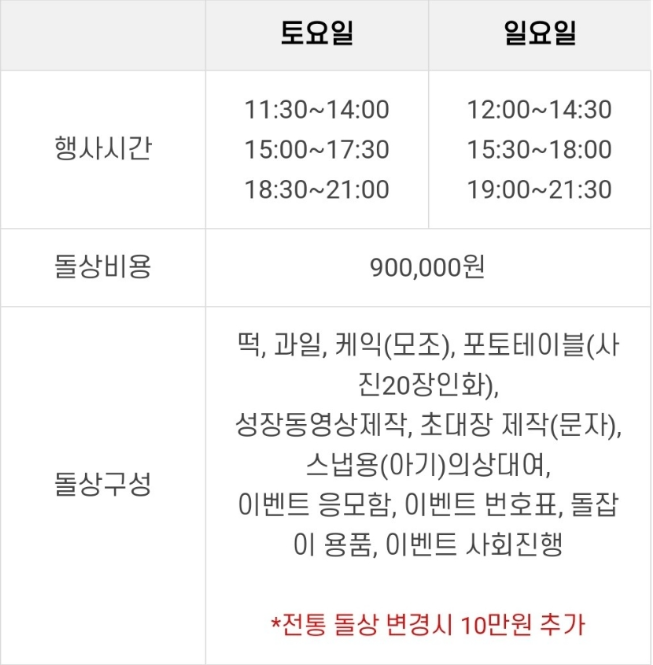


현대상 / 전통 돌상 비교
- 음식
실제로 방문했을때 사람이 너무 많아 사진을 찍지 못해..실장님이 전달해주신 음식사진으로 첨부해드릴게요!




음식같은 경우에는 미리 만들어 놓지 않고 돌잔치 시간대에 맞춰 수량을 준비한다고 하니 더욱 신선하고 맛있는 음식이 준비된다고 하네요 ~^^
이외에도 정말 다양한 음식이 있어 굉장히 만족스러웠습니다!
- 무료제공
스냅용 아기의상 1벌
초대문자제작
사회자
포토테이블 인화 및 성장동영상
돌잡이용품 및 이벤트관련 소품
계약시 위 항목들이 포함되어있습니다! 해당내용은 상담시에 자세하게 설명해주시니 확인하시면 됩니다 ㅎㅎ
- 가장 중요한 예약공구!!
더블유페스타 서초점 계약할 때
저의 이름을 얘기하시기만 하면 총금액에서 3만원이 할인됩니다!
더블유페스타 서초점 예약에 관심있으시거나 자세한 견적이 궁금하신분은 비밀댓글 남겨주세요!
'일상' 카테고리의 다른 글
| 내가 블로그를 시작하는 이유 (0) | 2023.02.09 |
|---|








